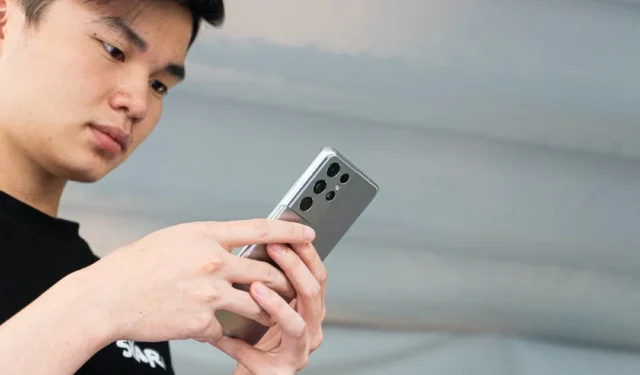
Ved at bruge din Samsung-konto på din Galaxy-telefon kan du bruge eksklusive funktioner, sikre data og nyde et problemfrit økosystem . Før du sælger din Galaxy-telefon eller giver den videre til nogen, skal du sørge for at fjerne Samsung-kontoen fra din Galaxy-telefon.
Har du ikke brugt din Samsung-konto i et stykke tid? Denne vejledning vil dele, hvordan du fjerner en Samsung-konto fra Galaxy-telefonen – med eller uden adgangskode til Samsung-kontoen.
Fjern en Samsung-konto fra Galaxy Phone ved hjælp af menuen Indstillinger
Det er ret ligetil at fjerne en Samsung-konto fra din Galaxy-telefon, hvis du kender din Samsung-kontos adgangskode. Her kan du se, hvordan du kan gøre det.
1. Åbn appen Indstillinger , gå til Konti og backup, og tryk på Administrer konti .
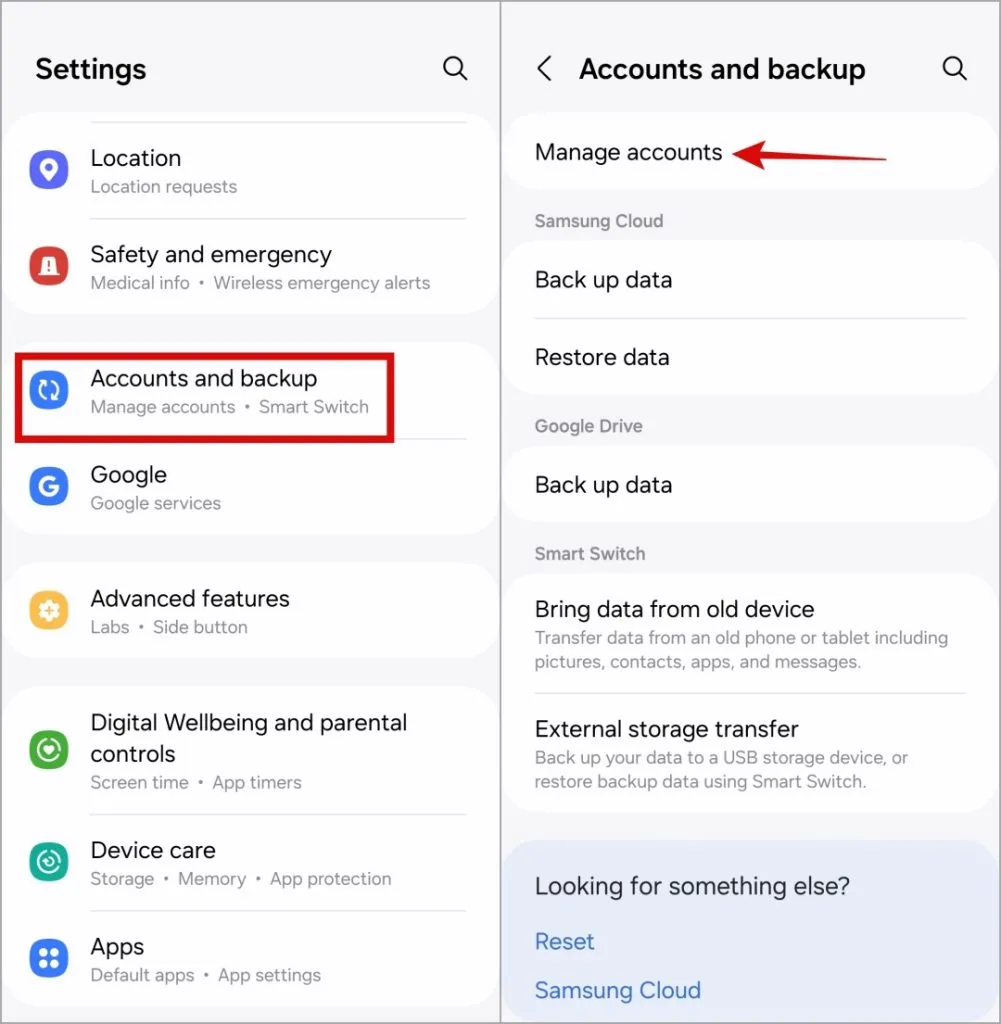
2. Vælg din Samsung-konto fra listen.
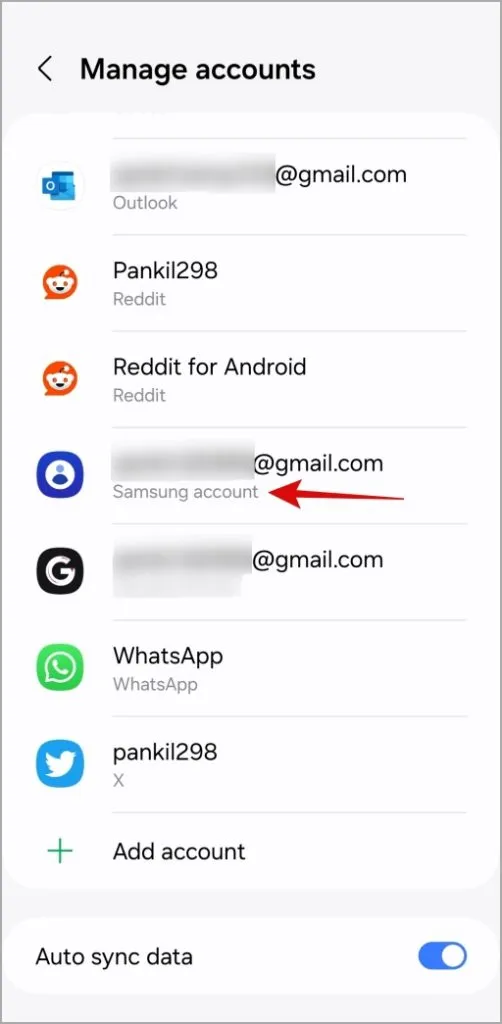
3. Tryk på Fjern konto , og vælg Fjern konto igen for at bekræfte.
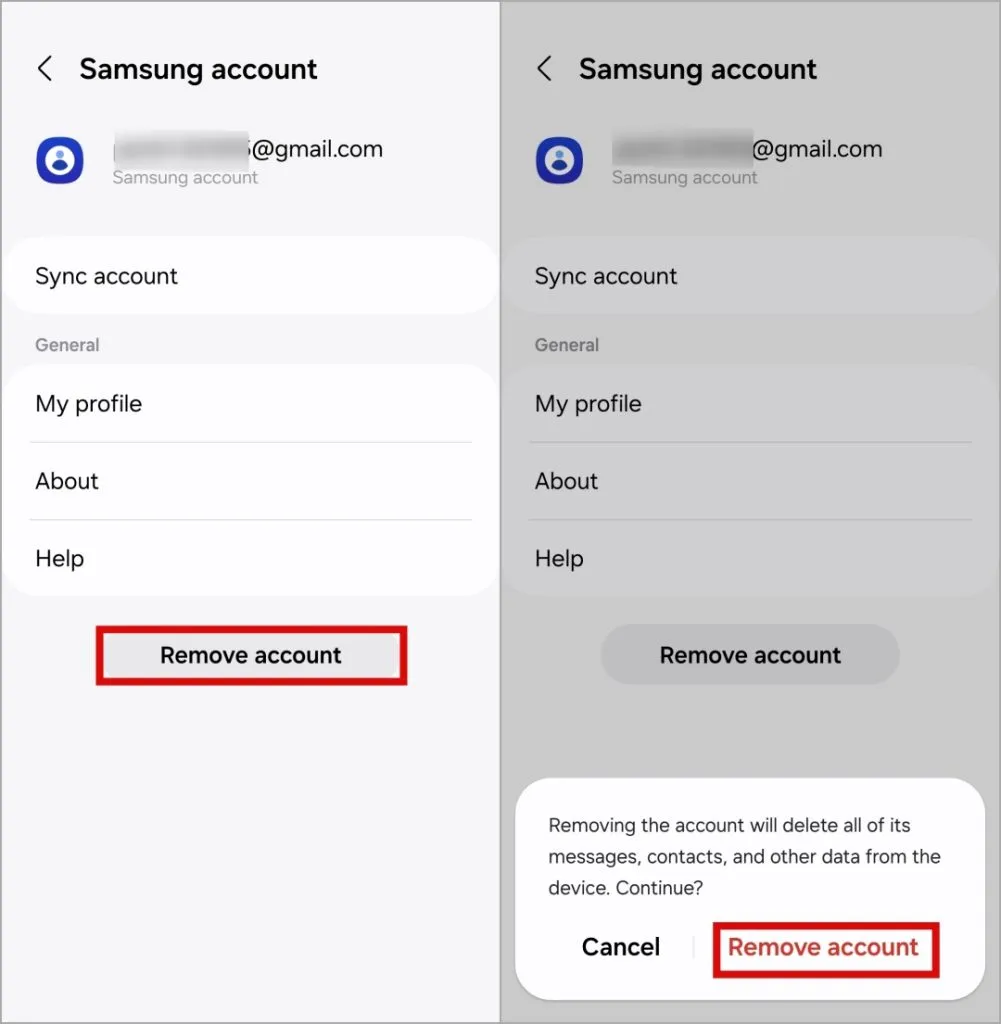
4. Vælg Log ud , indtast din adgangskode, og tryk på OK .
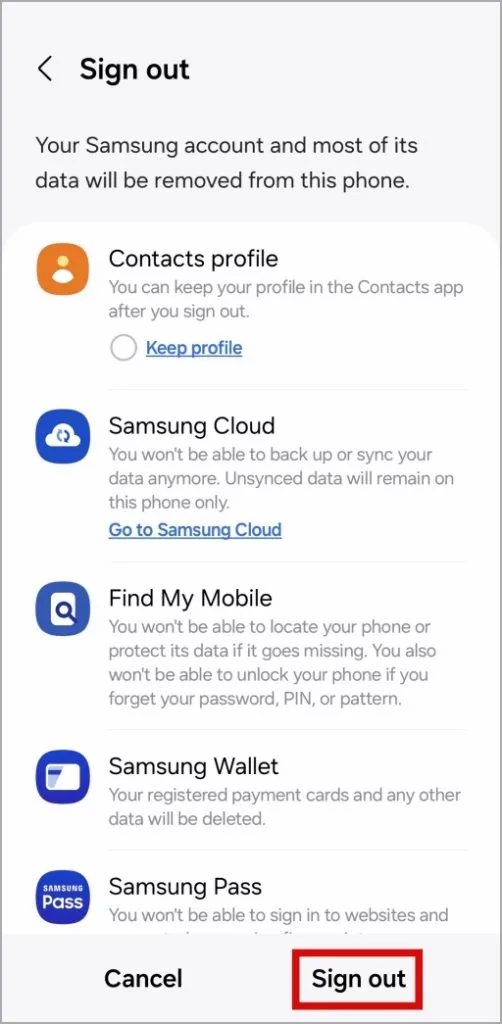
Fjern en Samsung-konto fra Galaxy Phone eksternt
Har du ikke adgang til den Galaxy-telefon, som du vil fjerne din Samsung-konto fra? Bare rolig; det er muligt at fjerne din Samsung-konto fra en Galaxy-telefon eksternt. Her er trinene til det samme.
1. Åbn Samsung Account-webstedet i en webbrowser på din computer, og log ind på den Samsung-konto, der er knyttet til din Galaxy-enhed.
2. Klik på fanen Enheder i øverste højre hjørne.
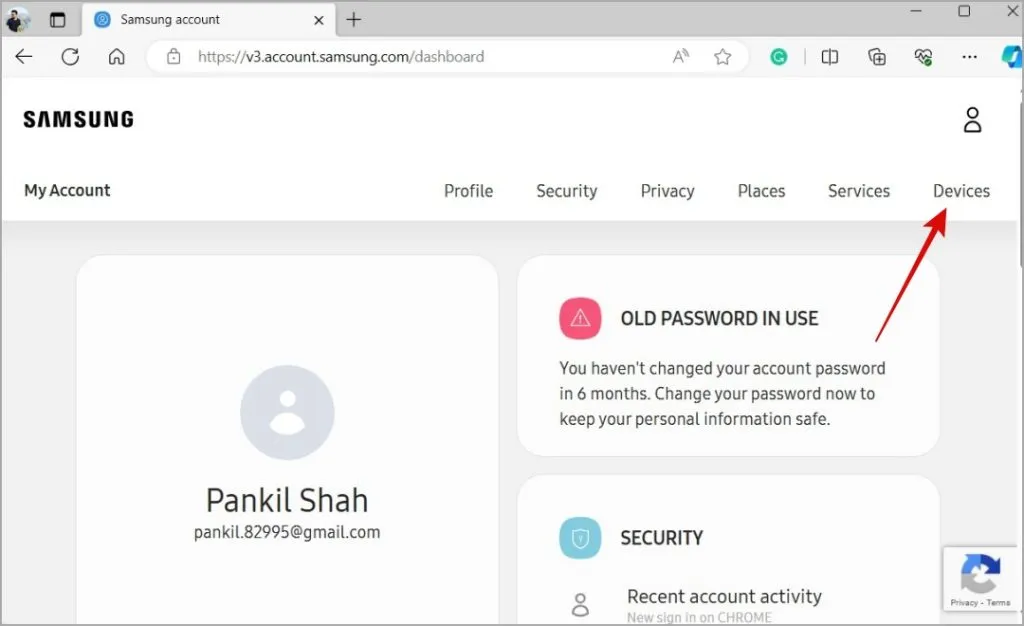
3. Find den Galaxy-enhed, som du vil fjerne kontoen fra, og klik på Log ud ved siden af den.
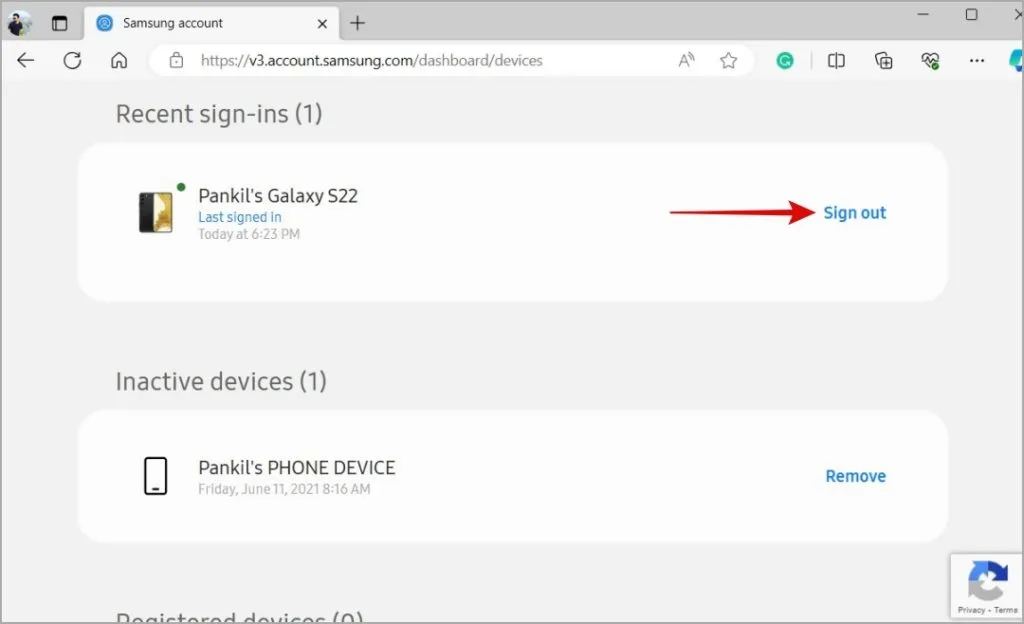
4. Vælg Log ud igen for at bekræfte.
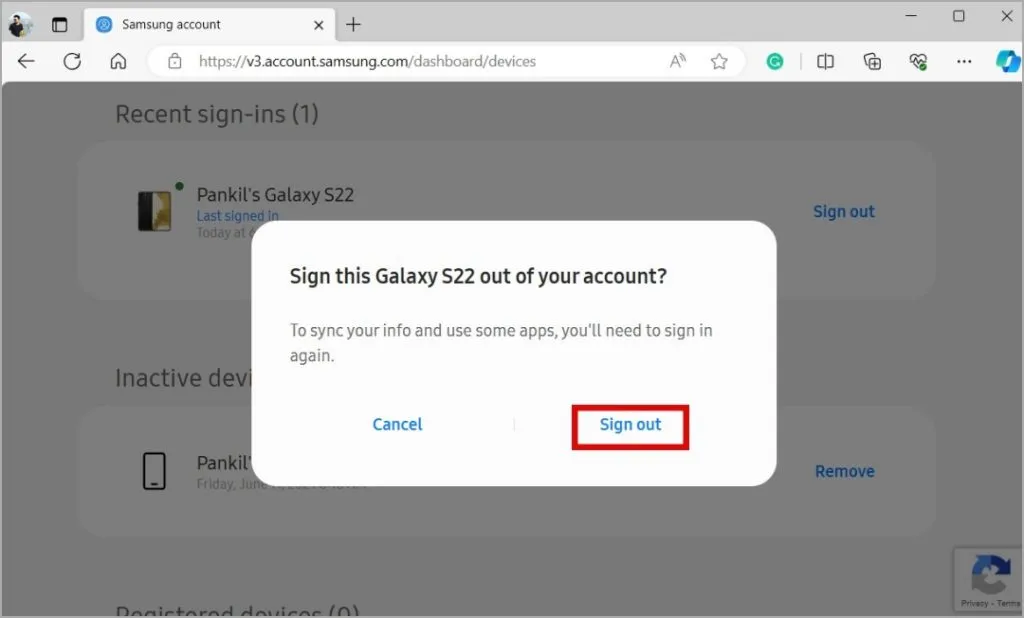
Derefter fjernes din Samsung-konto fra Galaxy-telefonen.
Fjern en Samsung-konto uden adgangskode fra Galaxy Phone
Tingene kan blive komplicerede, når du ikke husker adgangskoden til den Samsung-konto, du vil fjerne. Dette kan ske, hvis du anskaffer en brugt Samsung Galaxy-telefon , og den tidligere ejer ikke fjernede kontoen, før han afleverede den.
I sådanne tilfælde implementerer Samsung sikkerhedsforanstaltninger for at beskytte brugerdata og forhindre uautoriseret adgang. Det betyder, at du skal udføre en fabriksnulstilling for at fjerne Samsung-kontoen fra din Galaxy-telefon. Sørg derfor for at sikkerhedskopiere alle væsentlige data fra din telefon, før du fortsætter.
1. På den Galaxy-enhed, som du vil fjerne Samsung-kontoen fra, skal du åbne appen Indstillinger .
2. Gå til Om telefon .
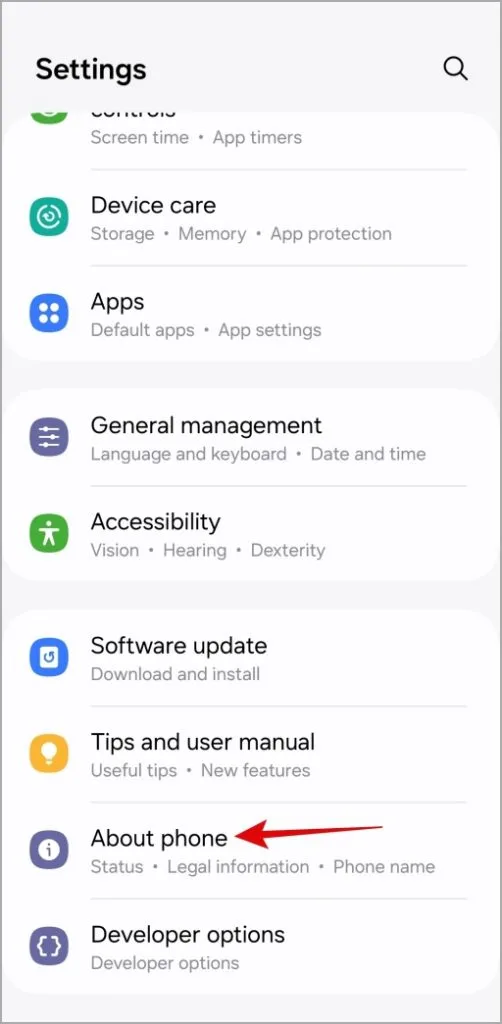
3. Tryk på Softwareoplysninger , og tryk på Build-nummeret syv gange for at låse op for Udviklerindstillingsmenuen.
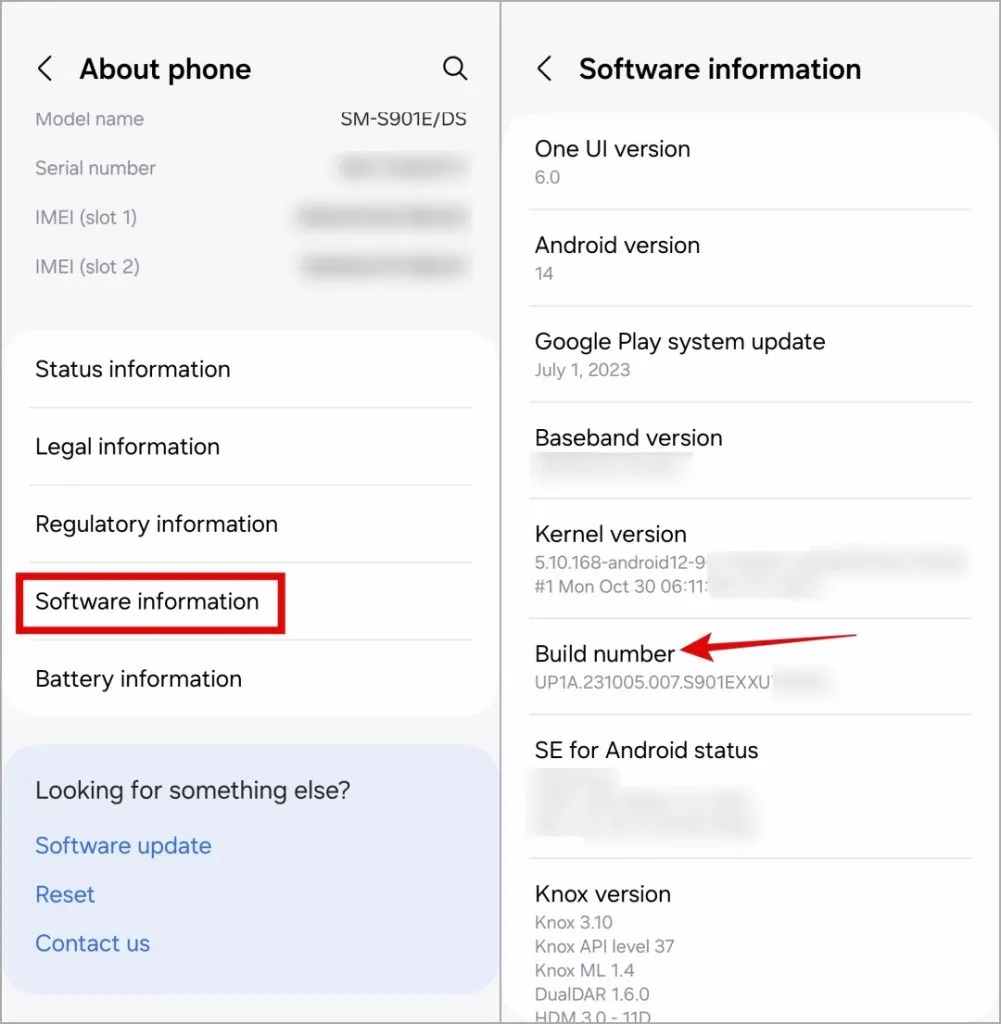
4. Vend tilbage til siden Indstillinger og vælg Udviklerindstillinger .
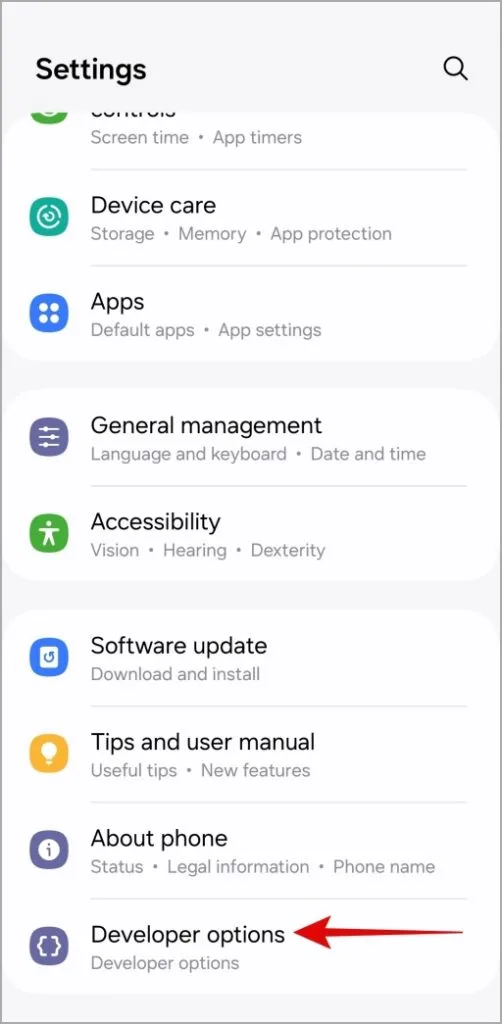
5. Aktiver kontakten ved siden af OEM-oplåsning . Vælg Aktiver for at bekræfte.
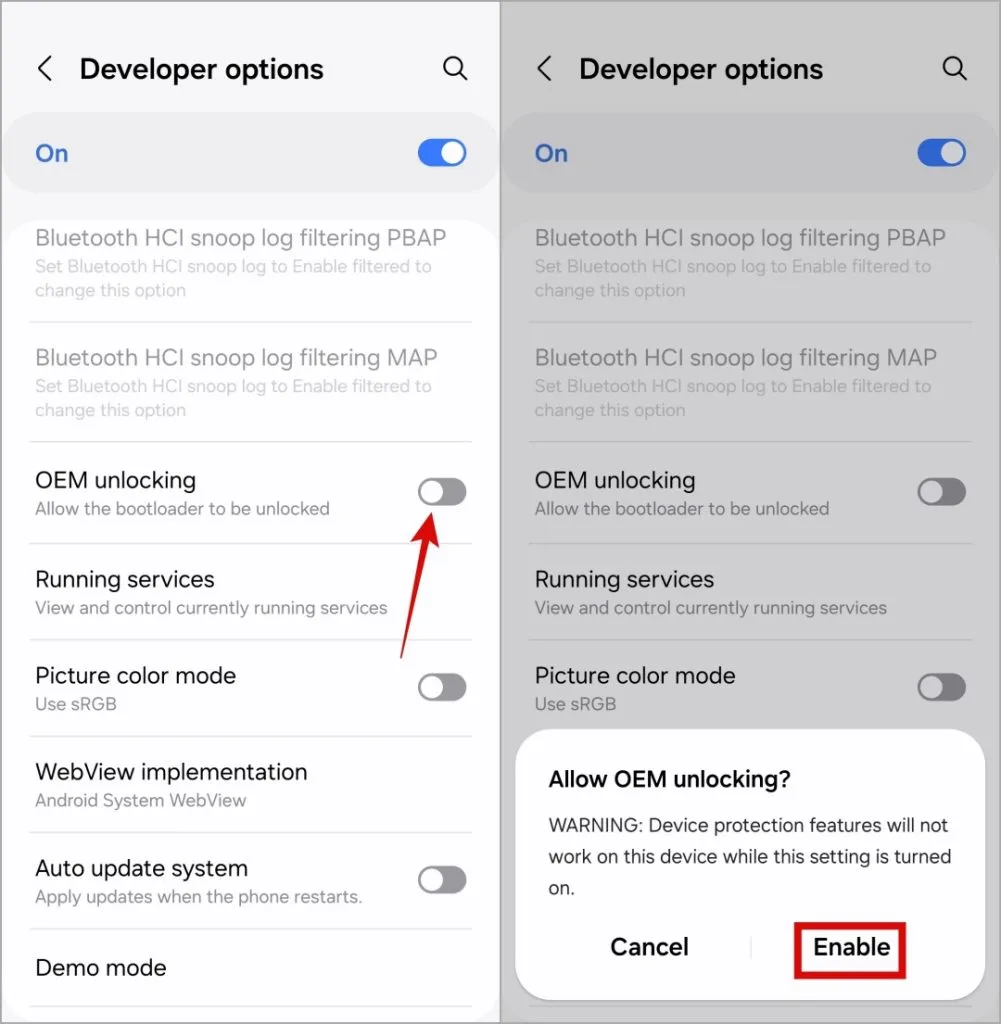
6. Vend tilbage til siden Indstillinger , gå til Konti og sikkerhedskopiering og tryk på Administrer konti .
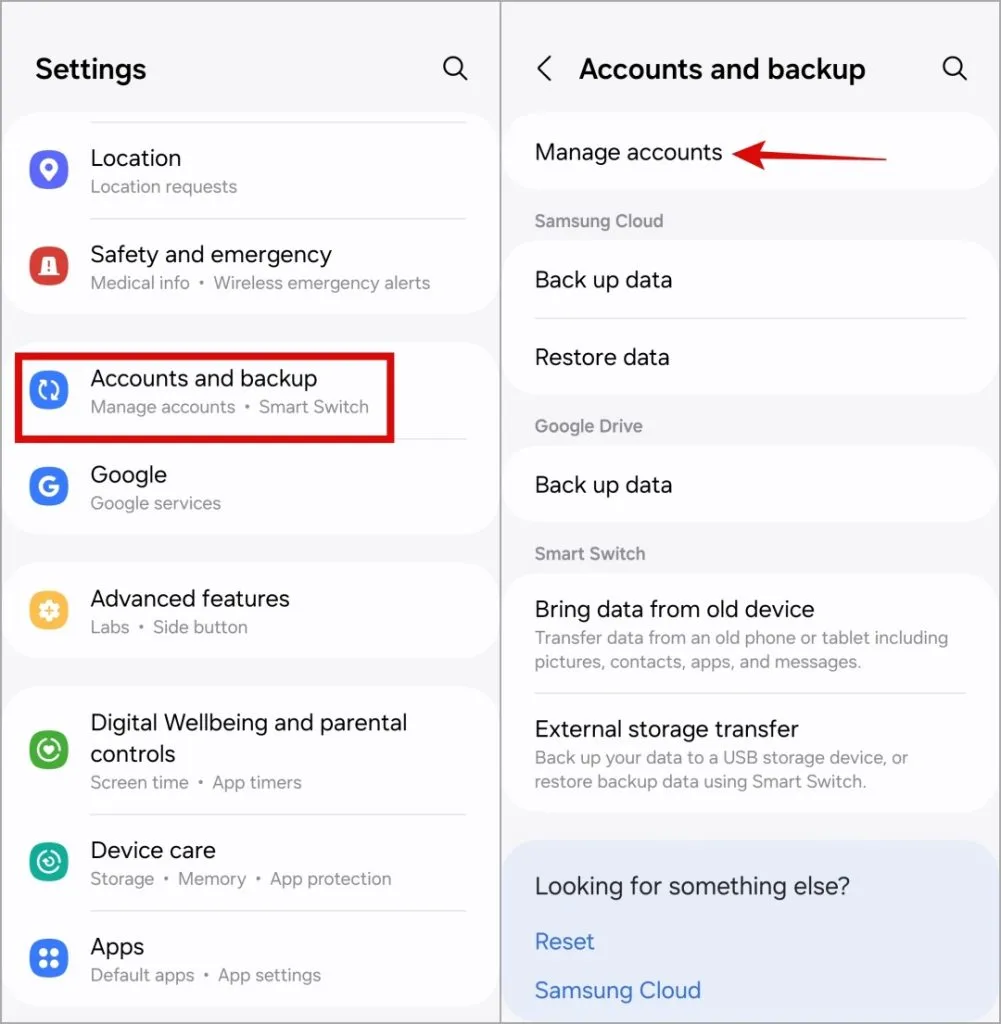
7. Tryk på Tilføj konto , og vælg Google fra følgende menu. Log derefter ind med din Google-konto.
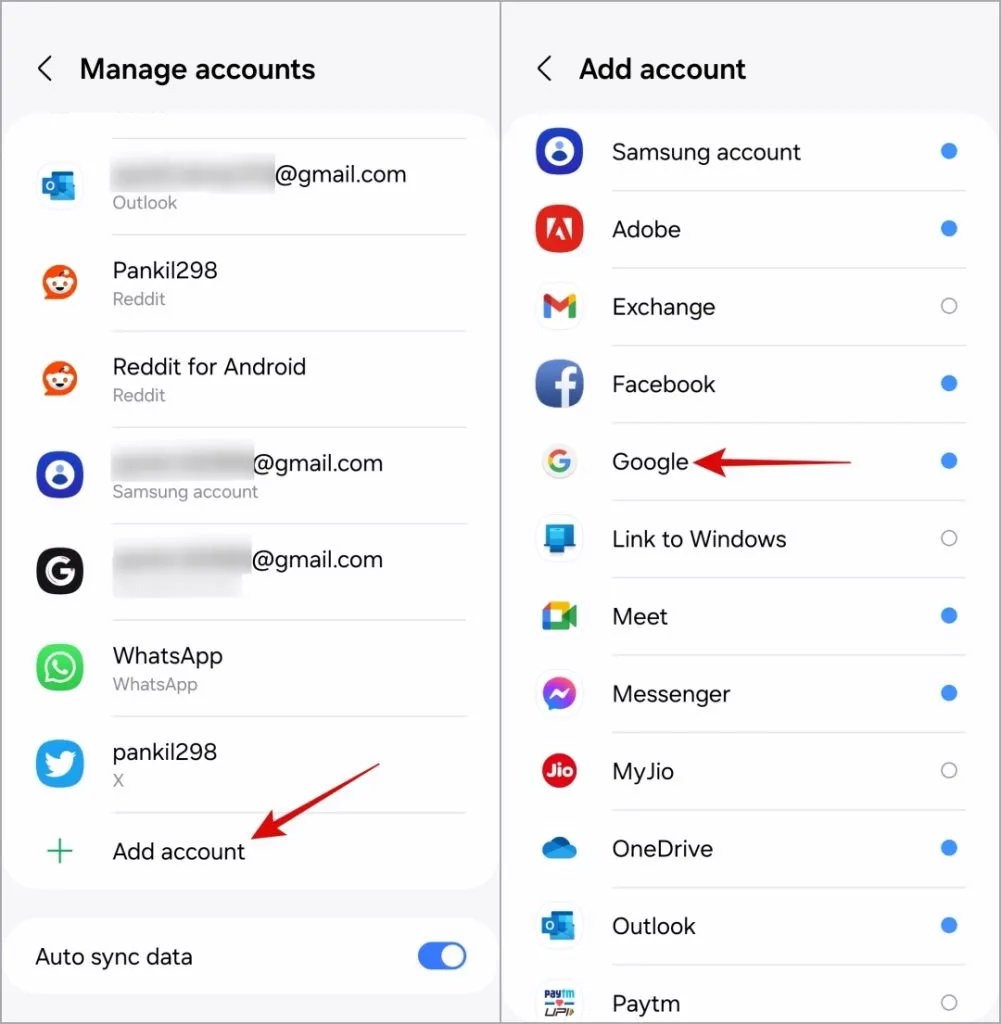
8. Åbn en webbrowser på din computer, og gå til Googles Find My Device-websted . Log ind med den samme Google-konto, som du føjede til Galaxy-telefonen.
9. Vælg din Galaxy-enhed, og klik på Slet enhed . Følg derefter vejledningen på skærmen for at fuldføre processen.
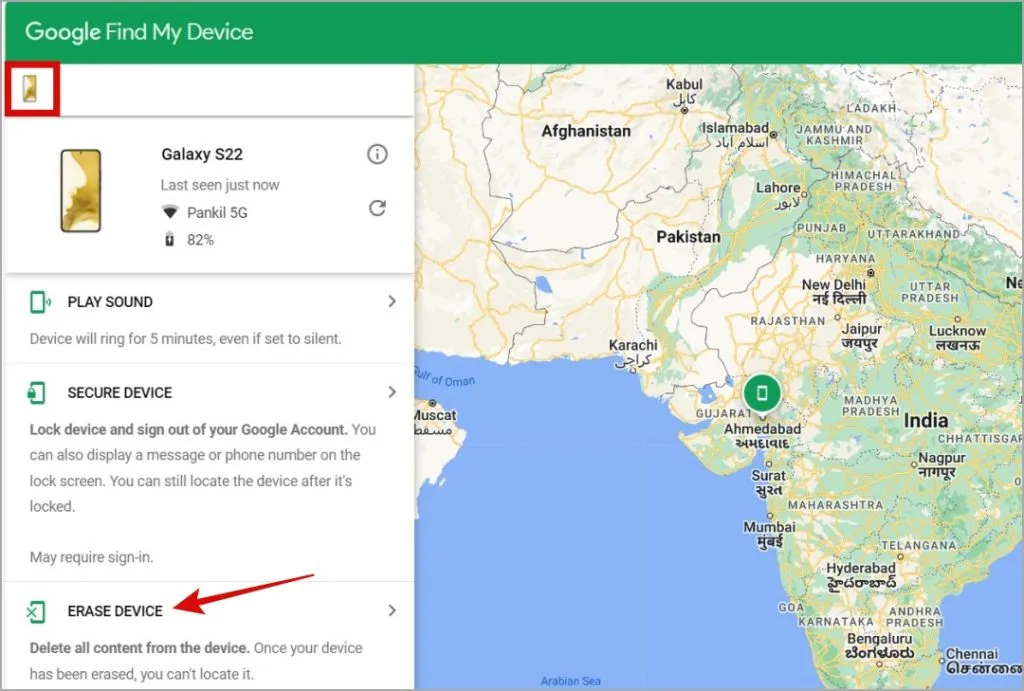
Vent på, at din Galaxy-telefon nulstilles. Derefter fjernes din Samsung-konto fra Galaxy-telefonen.
Hvad sker der, når du fjerner Samsung-konto fra din telefon
Når du har fjernet din Samsung-konto fra Galaxy-telefonen, mister du adgangen til Samsung Cloud, Find My Mobile, Samsung Pay, Samsung Pass og mere. Desuden vil visse Samsung-apps, der er afhængige af en Samsung-konto, blive utilgængelige. Dette inkluderer apps som Samsung Notes, Samsung Health, Bixby og andre.
Derudover kan kontakter, kalenderbegivenheder og andre data, der er synkroniseret med Samsung-kontoen, blive fjernet fra enheden. Fjernelse af din Samsung-konto vil også påvirke din mulighed for at downloade apps fra Galaxy Store .
Omhyggeligt trin for dine data
Oplåsning af det fulde potentiale af din Samsung Galaxy-telefon kræver, at du bruger din Samsung-konto. Men hvis du har oprettet en ny konto eller skiftet til en anden enhed, kan du nemt fjerne din Samsung-konto fra din telefon, selvom du ikke kan huske adgangskoden.


Skriv et svar